Windows 10でXbox OneコントローラーのUSBデバイスがエラーを認識しないのを修正する方法
PCでXbox Oneコントローラーを使用しているユーザーもいますが、 USBデバイスが認識されないというメッセージが表示されることがあります。 これは厄介な問題になる可能性があります。今日の記事では、その解決方法を紹介します。
USBデバイスに問題が発生することがあり、多くのユーザーから、Xbox Oneコントローラーが認識されないと報告されています。 これは問題になる可能性がありますが発生する可能性がある他の同じような問題があります。 同様の問題について言えば、これはユーザーが報告した最も一般的な問題です。
- PC上でXbox Oneコントローラーが動作していない、USBデバイスがPC上に表示されない、USBデバイスが見つからない、PCを切断し続ける -この問題は通常ドライバーの問題により発生します。それが助けになれば。
- XboxコントローラーがWindows 10を認識しない - この問題がPC上で発生する場合は、必ずケーブルを確認してください。 ケーブルがお使いのコントローラと互換性がない場合があるので、交換する必要があります。
- Xbox OneコントローラーのUSBデバイスが点滅、点滅だけでは認識されない - コントローラーがPCと正しくペアリングされていないと、この問題が発生する可能性があります。 問題を解決するには、コントローラを再度ペアリングして、それが機能するかどうかを確認してください。
- 有線Xbox Oneコントローラーが機能しない - 時々この問題はあなたのUSBポートが原因で発生する可能性があります。 この問題を解決するには、コントローラをPCの背面にあるUSBポートに接続し、それが問題を解決するかどうかを確認します。
Xbox OneコントローラーがUSBデバイスに認識されないというメッセージを表示する、どうすれば修正できますか?
- Xboxコントローラードライバーを再インストールします
- ハードウェアとデバイスのトラブルシューティングツールを実行する
- USBドライバを更新する
- ウイルス対策をオフにしてドライバを再インストールする
- 別のUSBケーブルを使ってみてください
- プラグアンドプレイソフトウェアデバイス列挙ドライバの更新
- Windowsをアップデートして、背面のポートにコントローラを接続します
- コントローラを再接続してください
解決策1 - Xboxコントローラードライバーを再インストールする
USBデバイスが認識されないというメッセージの一般的な原因は、ドライバの可能性があります。 PCがXbox Oneコントローラーを認識できない場合は、ドライバーを再インストールするだけでこの問題を解決できる可能性があります。 それには、次の手順に従ってください。
- デバイスマネージャを起動します。 それをすばやく行うには、 Windowsキー+ Xキーを押してWin + Xメニューを開き、リストから[ デバイスマネージャ ]を選択します。
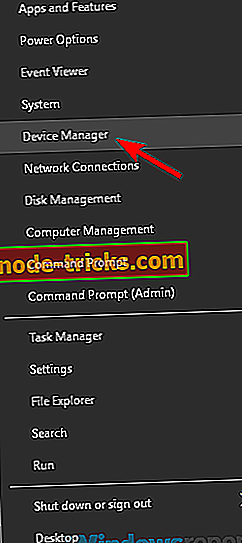
- デバイスマネージャが開いたら、Xbox Oneコントローラーを探して右クリックし、メニューから[ デバイスのアンインストール ]を選択します。
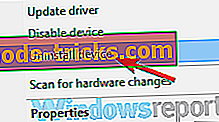
- 確認ダイアログが表示されます。 ドライバを削除するには、[ アンインストール ]ボタンをクリックします。
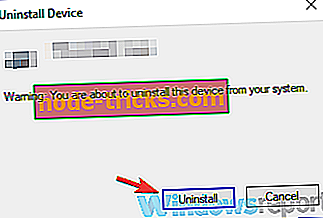
- ドライバを削除したら、[ ハードウェアの変更をスキャン ]アイコンをクリックします。
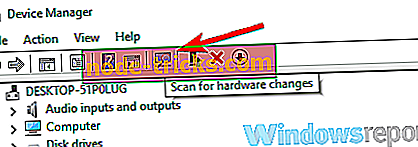
しばらくすると、デフォルトのドライバがインストールされ、問題は解決します。 Xbox Oneコントローラードライバーを手動でインストールすることをお勧めするユーザーもいます。 手動でドライバをインストールする方法を見るためには、いくつかのガイドラインについて解決策6をチェックしてください。
解決策2 - ハードウェアとデバイスのトラブルシューティングツールを実行する
PCでXbox Oneコントローラーを使用しているときにUSBデバイスが認識されないというメッセージが表示される場合は、問題がいくつかあります。 これらの不具合はさまざまな理由で発生する可能性があります。この問題が発生した場合は、おそらくハードウェアとデバイスのトラブルシューティングツールを使用して修正できます。
Windowsには多くのトラブルシューティングツールが用意されており、さまざまな問題を自動的に解決するように設計されています。 トラブルシューティングツールを使用するには、以下の手順に従ってください。
- Windows Key + Iを押して設定アプリを開きます。
- 設定アプリが起動したら、 [ アップデートとセキュリティ]セクションに移動します 。
- 左側のメニューから[ トラブルシューティング ]を選択します。 右側のウィンドウで[ ハードウェアとデバイス ]を選択し、[ トラブルシューティングツールの実行 ]をクリックします 。
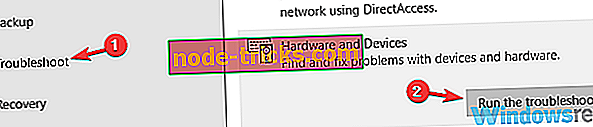
トラブルシューティングプロセスが完了したら、問題がまだそこにあるかどうか確認して下さい。
解決策3 - USBドライバを更新する
ユーザーによると、Xbox OneコントローラーがUSBデバイスを認識できないというメッセージを出している場合、問題はおそらくUSBコントローラードライバーです。 この問題を解決するには、マザーボードの製造元に行き、マザーボード用の最新のUSBドライバをダウンロードすることをお勧めします。
あなたのマザーボードのモデルと必要なドライバを探す場所を知っていれば、このプロセスはかなり簡単です。 ただし、このプロセスが多少面倒な作業や退屈な作業に思える場合は、 TweakBit Driver Updaterなどのサードパーティ製アプリケーションを使用することができます。
このツールを使用すると、数回クリックするだけで、PC上のすべてのドライバを自動的に更新できます。
- 今すぐダウンロードTweakBit Driver Updater
解決策4 - ウイルス対策をオフにしてドライバを再インストールする

まれに、アンチウイルスが特定のドライバに干渉し、特定のデバイスに問題を引き起こす可能性があります。 Xbox Oneコントローラーの使用中にUSBデバイスが認識されないというメッセージが表示される場合は、ウイルス対策をオフにしてドライバーを再インストールする必要があります。
場合によっては、この問題を解決するためにウイルス対策を削除する必要があるかもしれません。 ウイルス対策ソフトウェアを削除することで問題が解決する場合は、別のウイルス対策ソリューションを使用することを検討する必要があります。
Bitdefenderは驚くべき保護を提供します、そしてそれはあなたのシステムや他のデバイスにいかなる方法でも干渉しないので、私たちはあなたがそれを試してみることを勧めます。
- 今すぐ入手Bitdefender 2019(35%割引)
解決策5 - 別のUSBケーブルを使ってみる
Xbox Oneコントローラーを使用しようとしたときにUSBデバイスが認識されないというメッセージが表示される場合は、ケーブルが原因の可能性があります。 ユーザーによると、USBケーブルにはいくつかの種類があり、充電専用のケーブルもあれば、充電とデータ転送の両方をサポートするケーブルもあります。
Xbox Oneコントローラーが正しく機能していない場合、または認識されない場合は、USBケーブルを交換して問題が解決するかどうかを確認してください。
解決策6 - プラグアンドプレイソフトウェアのDevice Enumeratorドライバを更新します
ユーザーによると、Xbox OneコントローラーがUSBデバイスを認識できないというメッセージを出している場合、問題はプラグアンドプレイソフトウェアのDevice Enumeratorドライバーです。 問題を解決するために、ユーザはこのドライバをアップデートすることを提案しています。 次の手順に従って手動で行うことができます。
- デバイスマネージャを開きます。
- プラグアンドプレイソフトウェアのデバイス列挙子を見つけて右クリックし、メニューから[ 更新 ]を選択します。
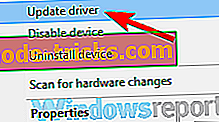
- [ コンピュータを参照してドライバソフトウェアを検索します]を選択します 。
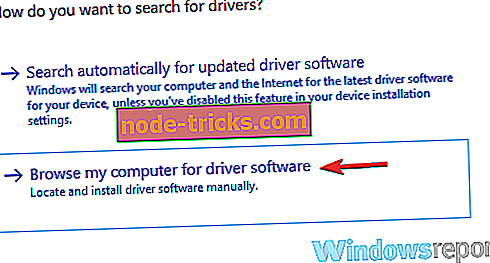
- [ コンピュータ上のデバイスドライバの一覧から選択します]を選択します 。
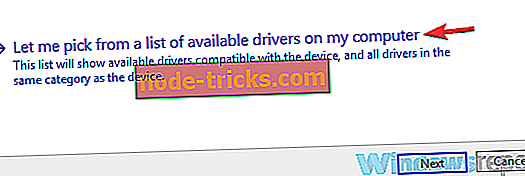
- [ プラグアンドプレイソフトウェア列挙子 ]を選択し、[ 次へ ]をクリックします。
ドライバを更新した後、問題がまだそこにあるかどうか確認して下さい。
解決策7 - Windowsをアップデートして、背面のポートにコントローラを接続する
Xbox Oneコントローラーが認識されない場合は、USBポートに問題がある可能性があります。 USBポートに問題がある場合、またはデバイスがそのポートで動作していない場合、 USBデバイスが認識されないというメッセージが表示されることがあります。
問題を解決するには、コントローラをPCの背面にあるポートに接続して、問題が解決するかどうかを確認します。 それでも問題が解決しない場合は、システムをアップデートして問題が解決するかどうかを確認してください。 これを行うには、次の手順に従います。
- 設定アプリを開き、 [ アップデートとセキュリティ]セクションに進みます。
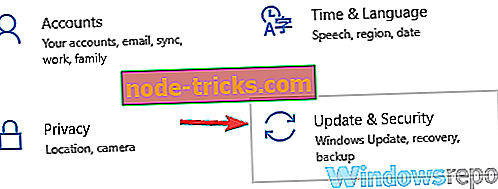
- 右側のウィンドウで[ 更新の確認 ]ボタンをクリックします 。
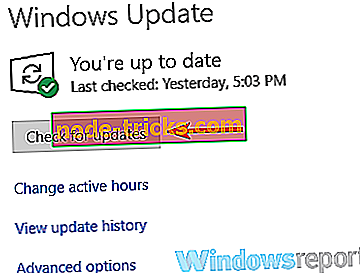
利用可能なアップデートがある場合は、バックグラウンドでダウンロードされます。 アップデートがインストールされたら、それらをインストールするためにPCを再起動するように求められます。 システムが最新の状態になったら、問題がまだ解決しているかどうかを確認します。
解決策8 - コントローラを再接続する
ユーザーによると、 USBデバイスが認識されていないというメッセージが表示される場合、問題はコントローラがPCと正しくペアになっていないことが原因である可能性があります。 それを解決するには、アダプタのペアリングボタンを押してから、コントローラのペアリングボタンを押すだけです。
それが終わったら、コントローラはあなたのPCとペアになり、必要なUSBドライバがインストールされます。 コントローラがペアリングされたら、問題がまだそこにあるかどうか確認して下さい。
Xbox Oneコントローラーに問題が発生することがあります。USBデバイスが認識されないというメッセージが表示される場合は、ぜひ当社の解決策を試してください。

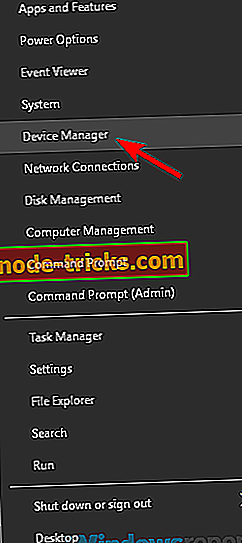
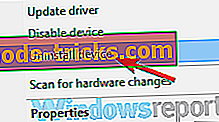
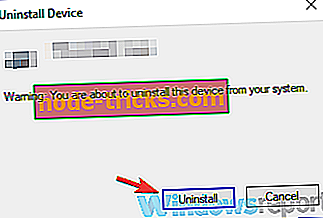
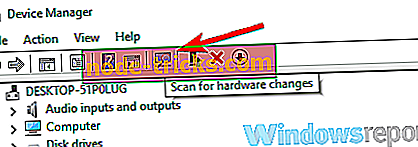
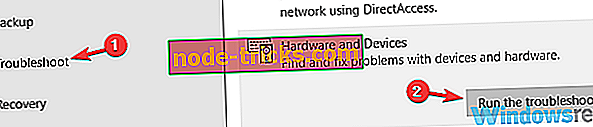
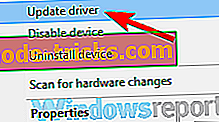
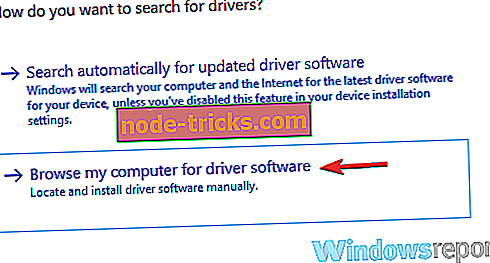
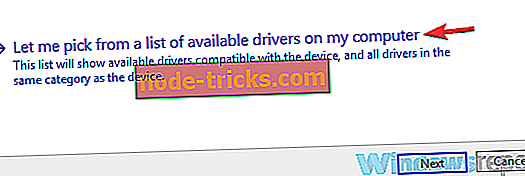
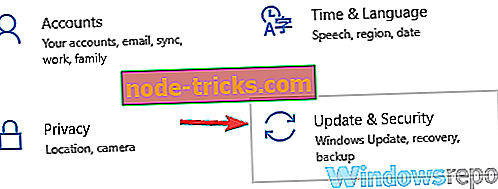
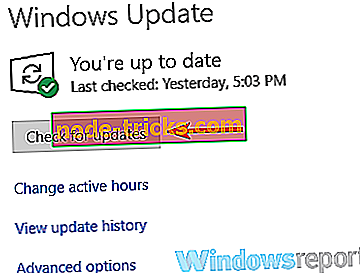


![マウントされたファイルシステムは拡張属性をサポートしていません[修正]](https://node-tricks.com/img/fix/148/mounted-file-system-does-not-support-extended-attributes.jpg)
![Windows 10 Creators Updateでハイブリッドスリープが見当たらない[修正]](https://node-tricks.com/img/windows/346/hybrid-sleep-missing-windows-10-creators-update-2.jpg)


